¶ Consultando o Planejamento.
Para realizar a consulta de planejamentos registrados, deve-se seguir os seguintes passos:
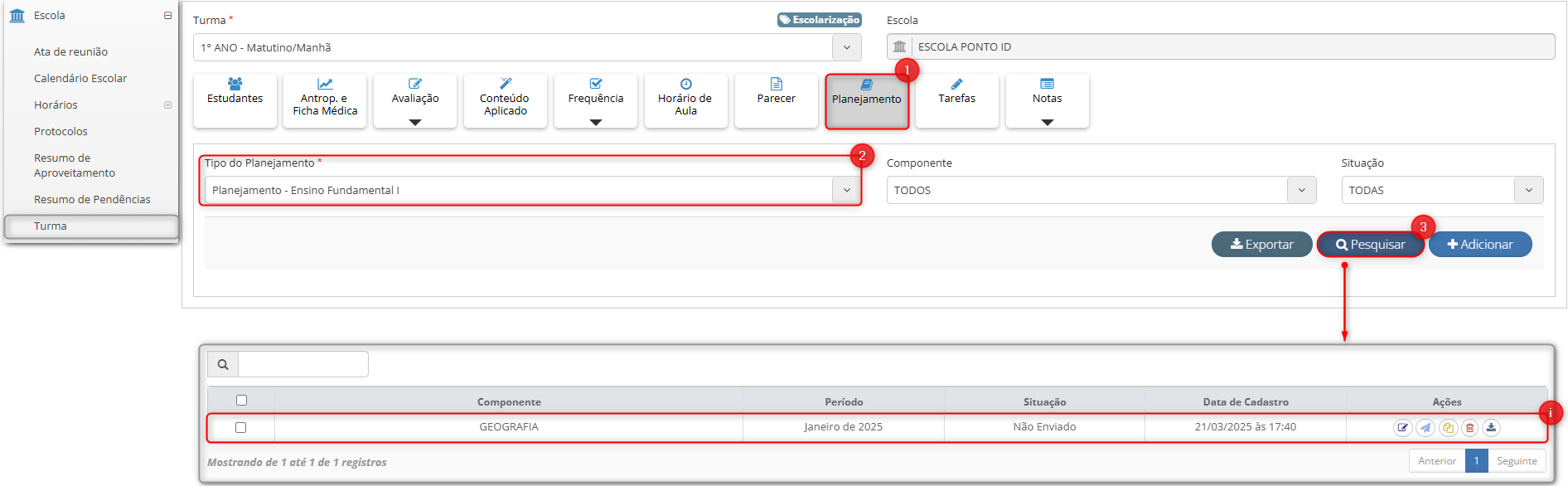
- Item 1: Clicar no botão referente ao planejamento.
- Item 2: Selecionar o tipo do planejamento.
- Item 3: Clicar no botão "Pesquisar" para visualizar os planejamentos conforme os filtros aplicados.
- Item i: Apresenta os planejamentos registrados.
¶ Registrando o Planejamento
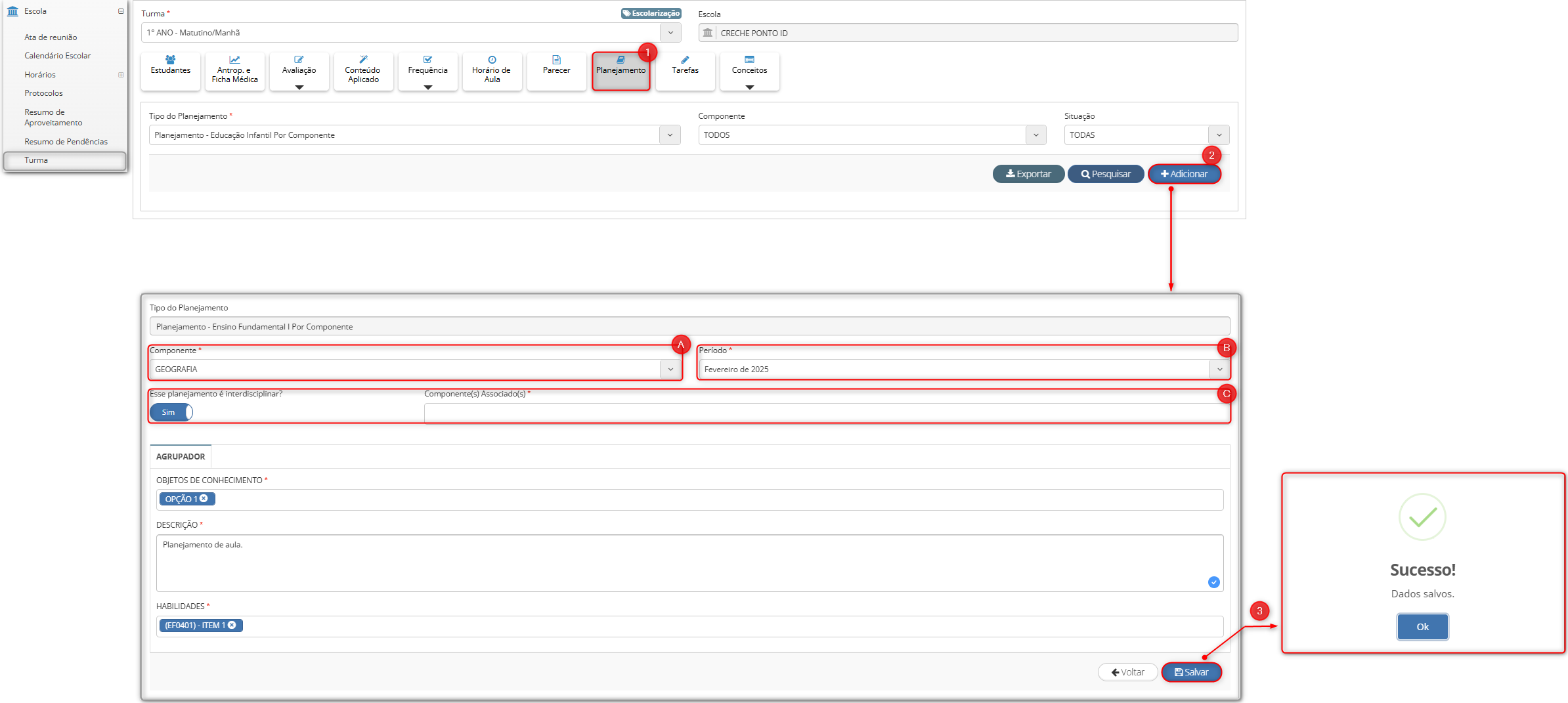
Para registrar o planejamento, siga os passos abaixo:
- Item 1: Clicar no botão referente ao planejamento, e selecionar o planejamento desejado para registro no campo “Tipo do Planejamento”.
- Item 2: Clicar no botão "Adicionar" para iniciar o registro do planejamento.
- Item A: Selecionar o componente curricular listado de acordo com a modulação do professor.
- Item B: Selecionar o período do planejamento. Caso a periodicidade for definida pelo professor, deve selecionar qual a periodicidade para depois selecionar qual o período.
- Item C: Os campos “Esse planejamento é interdisciplinar?” e “Componente(s) Associado(s)” são apenas demonstrados quando a configuração do registro estabelece seu uso. Esses campos, a depender da configuração, podem demonstrar apenas os componentes aos quais o professor está modulado, ou todos os componentes da estrutura curricular pertinente à turma.
Após o passo do item 2, o usuário deve realizar o preenchimento dos campos apresentados para inserção de dados, de acordo com o configurado pela secretaria de educação.
Se estiverem configurados campos de preenchimento condicionais, o usuário deve atentar-se à regra estabelecida pela secretaria de educação para o preenchimento do campo. Os campos condicionais dependem da situação de outros campos quanto aos dados neles inseridos, no momento de lançamento. As condições para preenchimento podem ser “Campo não preenchido”, “Campo preenchido com qualquer valor” ou “Quando preenchido com valor definido”, determinando assim a obrigatoriedade ou não do campo.
Em caso de dúvidas quanto a regra de preenchimento e obrigatoriedade dos campos configuráveis, deve-se entrar em contato com a unidade escolar ou secretaria de educação.
- Item 3: Clicar no botão "Salvar" para concluir o registro. Um pop-up de sucesso será exibido, confirmando que o planejamento foi registrado com sucesso.
¶ Enviando o planejamento para a coordenação.
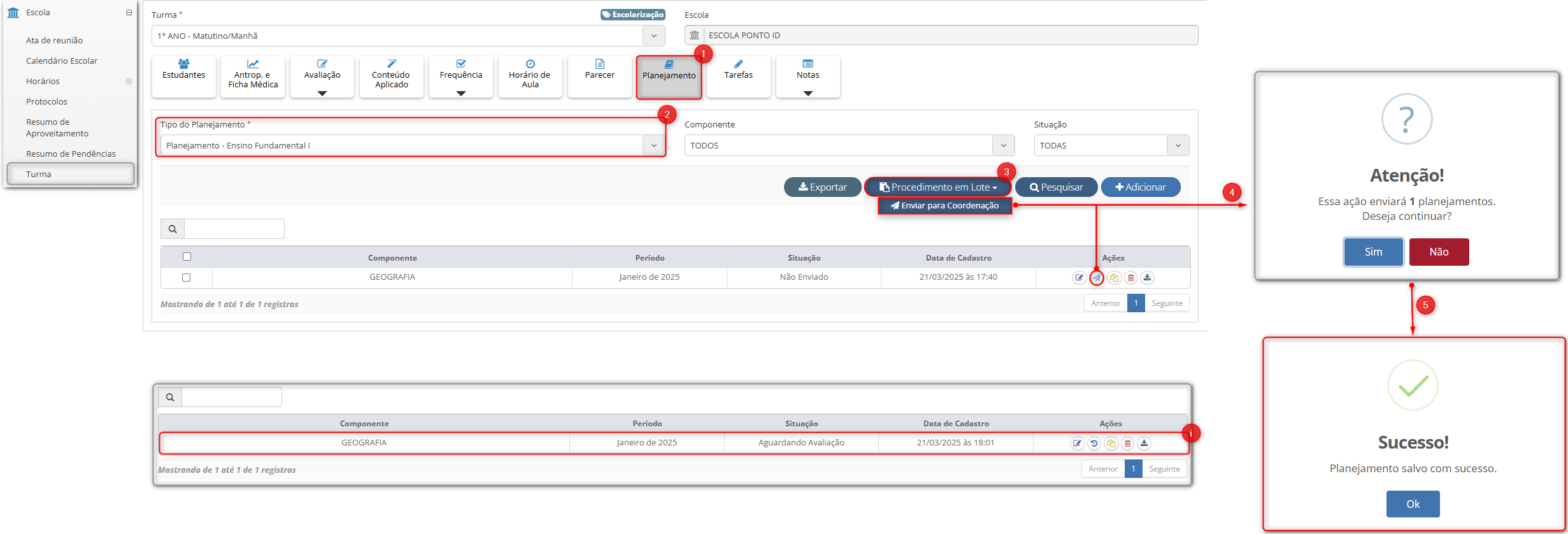
Para enviar o planejamento para avaliação, siga os passos abaixo:
- Item 1: Clicar no botão referente ao planejamento.
- Item 2: Selecionar o tipo do planejamento.
- Item 3: Clicar no botão "Pesquisar" para que o botão de “Procedimento em Lote” fique disponível.
- Item 4: O “Procedimento em Lote” para enviar mais de um planejamento ao mesmo tempo, funciona marcando a caixa de seleção ao lado de cada planejamento ou clicando na caixa de seleção principal para enviar todos os planejamentos com situação de "Não enviado". Também é possível enviar individualmente clicando no ícone de envio ao lado presente no planejamento.
- Item 5: Após concluir a ação de envio, será exibido um pop-up de sucesso, confirmando que o planejamento foi enviado.
- Item i: A situação do planejamento será atualizada para "Aguardando Avaliação".
¶ Veja também em vídeo como lançar planejamentos, clique aqui
